Software-Testbericht ACDSee Foto-Manager
Heutezutage, im digitalen Zeitalter, wo die Auswahl von Geräten, die Fotos aufnehmen können, stetig größer wird, ist es umso wichtiger, den Überlick über die eigene riesige Datenflut zu behalten und Ordung im Fotoarchiv zu schaffen. War es früher in der analogen Fotografie noch ein Platzproblem das Filmmaterial zu archivieren, so hat sich dies in der digitalen Fotografie vom räumlichen Platzproblemen in Richtung Verwaltung der Daten geändert.
Diesen wichtigen Job übernehmen heutzutage Bildverwaltungsprogramme, welche das Archivieren, Bearbeiten und Ausgeben von Bildern, also alles Organisatorische um das Bild, erleichtern sollen. Solche Programme sind je nach Austattung für den Profibereich bis hin zum ambitionierten Hobbyfotografen erhältlich. Bekannte Alternativen zur ACDsee Produktlinie wären Apples Aperture und Lightroom® aus dem Hause Adobe®.
Wir haben uns den preisgünstigen Photo Manager aus dem Hause ACDsee genauer angeschaut, und im folgenden Testbericht werden ausfühlich der Funktionsumfang und die Möglichkeiten der Software beschrieben. Über den größeren Bruder von ACDSee Photo-Manager, nämlich ACDSee Pro, haben wir ebenfalls einen ausführlichen Testbericht veröffentlicht. Viele Funktionen sind gleich, aber ACDSee Pro kann eben weit mehr als der preisgünstigere Photo-Manager.
Was macht die Software ACDSee Photo Manager?
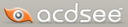
Der ACDsee Photo Manager ist der kleine Bruder von ACDSee Pro, allerdings mit eingschränkten Funktionen. Ist die Pro-Version eher für die Riege der Profifotografen geschaffen, so ist der Photo Manager für ambitionierte Hobbyfotografen gedacht, welche jede Menge digitaler Daten zu verwalten, zu bearbeiten und zu veröffentlichen haben. Die Software kann alle gängigen Dateiformate und sogar RAW-Daten problemlos lesen und weiterverarbeiten. Desweiteren wird dem Anwender eine Vielzahl von Optimierungsmöglichkeiten geboten, auf die in den folgenden vier Kapiteln Verwalten, Ansicht, Bearbeiten und Online eingegangen werden.
Betriebsmodus Verwalten
Der ACDsee Photo Manager ist an der rechten oberen Ecke der Benutzeroberfläche in vier große Betriebsmodi eingeteilt. Der Verwalten-Modus nimmt dabei eine ganz wichtige Rolle im Bereich der Organisation und Archivierung der Bilder ein.
Navigiert wird in diesem Modus anhand eines Verzeichnisbaums, wie man es beispielweise auch aus den Windows-Betriebssystemen kennt. Voreingestellt ist nach jedem Start des Programmes der von Windows automatisch angelegte Eigene Bilder-Ordner als Pfad, den man aber jederzeit unter Extras → Optionen → Verwaltungsmodus → Startordner ändern kann. So ist es problemlos und komfortabel möglich, die Bilder von dem Ort aus zu laden und zu betrachten an dem man sie sicher abgelegt hat, und man spart sich auch lange Wartezeiten, da ein Importieren der Bilder nicht notwendig ist. Die Bilder des ausgewählten Ordners werden in größenveränderbaren Thumbnails vorangezeigt, wobei beim Überfahren mit der Maus eine vergrößerte Darstellung des Bildes angezeigt wird.
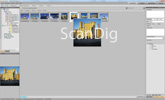
Wählt und klickt man nun ein beliebiges Bild an, so hat man auf der rechten Seite der Benutzeroberfläche nun mehrere Optionen bezüglich der Bildinformationen. Zum einen kann man unter Organisieren das ausgewählte Bild katalogisieren und bewerten, oder Bilder aus dem Ordner nach bestimmten Kriterien, wie z.B Brennweite, Autor, Verschlusszeit oder Stichwörter auswählen lassen. Zum anderen hat man unter Eigenschaften weitere Optionen. Unter EXIF werden die kameraspezifischen Daten wie ISO-Zahl, Blende oder Verschlusszeit angezeigt, welche nicht manipulierbar sind. Unter dem Tab Datei sind Werte wie die Bildgröße, Farbtiefe und Dateigröße abgespeichert. Unter dem Tab Datenbank kann man organisatorische Daten in Bezug auf den ACDsee Photo Manager ändern, wie z.B. Schlagwörter hinzufügen, wogegen man unter IPTC bildspezifische Daten wie Autor, Copyright, Aufnahmestandort usw. hinzufügen kann.
Der Modus Verwalten, bietet zusätzlich noch ein paar Automatisierungstools in der Schaltfläche oberhalb der Bildervorschau. Die hier platzierten Funktionen bieten sich hervorragend an, um Diashows der ausgewählten Bilder zu starten oder zu erstellen. Auch das einfache Erstellen von pdf-Dateien oder einer CD/DVD mit den gewünschten Bildern geht im Handumdrehen. Hinter dem Senden-Button verbergen sich zusätzliche Optionen, zum Beispiel das Senden oder die Veröffentlichung der Bilder per email oder FTP-Server. Recht praktisch ist auch die Möglichkeit die Bilder direkt auf die Online-Plattform Flickr hochzuladen und somit einer breiten Öffentlichkeit zu präsentieren.
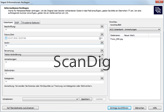
Einen großen Nutzen bietet die recht einfach gehaltene Stapel-Verarbeitung, mit welcher alle grundlegenden Veränderungen schnell und bequem durchführbar sind. So lassen sich ganze Serien automatisch verarbeiten, wie z.B. das Umbenennen der Bilder, Größenänderung, Dateiformat konvertieren, Drehen/Spiegeln, Belichtungskorrektur usw. Dabei geht man wie folgt vor: Man erstellt an einem Bild exemplarisch alle gewünschten Veränderungen, speichert diese in einer Schablone mit eigenem Namen ab, und diese Schablone kann man dann auf beliebig viele Bilder anwenden. Im nebenstehenden Screenshot ist die Funktion der automatischen Stapelverarbeitung gezeigt.
Betriebsmodus Ansicht: Betrachten von Bildern

Der Modus Ansicht ist wie ein typisches Bildbetrachtungsprogramm mit allen gängigen Features aufgebaut. Per Mausklick oder Tastatur kann man komfortabel die Bilder innerhalb eines Ordners durchblättern. Wahlweise lassen sich auch unter Ansicht sämtliche verfügbaren zusätzlichen Bildinformationen wie etwa das Histogramm, die EXIF-Daten oder ein Vergrößerungsglas, einblenden. Sämtliche Zusatzinformationen sind ebenfalls auch im Full-Screen-Modus verfügbar. Weitere nützliche Features sind das Drehen-Tool und die Originalgröße-Ansicht. Im nebenstehenden Screenshot ist der Ansichts-Modus von ACDSee Photo-Manager gezeigt.
Betriebsmodus Bearbeiten
Der Modus Bearbeiten im ACDsee Foto-Manager bietet eine recht umfangreiche aber dennoch übersichtliche Palette der wichtigsten Werkzeuge und Funktionen zum pixelbasierten Optimieren und Bearbeiten der Bilder. Jede hier gemachte Veränderung kann rückgängig gemacht werden, solange das Bild noch nicht gespeichert wurde, auch mehrere Schritte zurück sind ohne Probleme möglich.

Die Werkzeugpalette stellt viele einfache grundlegende Funktionen wie die Rote-Augen-Verringerung, Spiegeln und Drehen, Zuschneiden von Bildern, oder die Korrektur der Belichtung zur Verfügung. Filter für jeden Geschmack zur Manipulation des Bildes bietet die äußerst umfangreiche Spezialeffektgalerie. Auch die Möglichkeiten zum Enfernen von Bildrauschen und des Nachschärfens sind vorhanden, ebenso wie das Hinzufügen von Texten oder ein Ausbesserungs-Werkzeug. In diesem Betriebsmodus macht man also auf recht bequeme Art eine Bildbearbeitung wie man sie sonst in Bildbearbeitungsprogrammen wie Photoshop® oder Gimp durchführt.
Sofern man nach dem Bearbeiten mit dem Ergebnis zufrieden ist hat man die Möglichkeit das Bild in allen gängigen Dateiformaten abspeichern, insbesondere .jpeg oder .tif. Darüber hinaus sind auch besondere Formate wie das Photoshop® PSD-Format, oder das Wireless BMP möglich.
Betriebsmodus Online
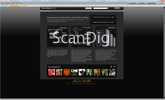
Unter dem Modi Online bietet ACDsee an, auf der Firmenhomepage ein kostenloses Konto einzurichten, mit dem man seine Bilder online präsentieren kann. Hat man ein Konto erstellt, so kann man recht bequem die bearbeiteten Bilder hochladen und diese dem interessierten Betrachter zur Verfügung stellen. Leider ist es in diesem Modus nur möglich auf die firmeneigene Homepage hochzuladen, und Funktionen wie der Upload zu anderen Präsentation-Plattformen wie Flickr sind nur versteckt zu finden (siehe Kapitel Vewalten). Dieser Betriebsmodus ist also eher eine 'Art Bonus-Modul anzusehen; so richtig sinnvoll mag sie einem versierten Fotografen, der auf anderen Plattformen tätig ist, nicht erscheinen. Aber für den Einsteiger bietet das Modul eine schnelle und einfache Möglichkeit, einige Fotos im Internet zu veröffentlichen.
Ausgabe Drucken
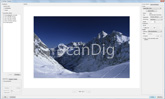
Der ACDsee Photo Manager bietet unter Datei → drucken ein übersichtliches Dialogfenster zur Ausgabe auf einem lokalen Drucker. Insgesamt stehen acht fertige Layouts für jeden denkbaren Zweck zur Verfügung, angefangen von neun Bildern in Passbildgröße, bis hin zu einem angepassten ganzseitigen Druck. Auf der rechten Seite sind die Druckermenü-typischen Einstellungsmöglichkeiten wie Druckerauswahl, vorgegebene Papiergrößen, Ausrichtung des Papiers oder die Auflösung. Darüber hinaus kann man die Seitenränder manuell bestimmen und die Positionierung des Bildes innerhalb durch den Seitenrand definierten Bereich festlegen. Wer will kann auch noch eine Bildbeschriftung sowie Kopf- oder Fußzeile dazu platzieren. Einziges Manko des Drückermenüs ist die fehlende Funktion von Passer- und Schnittmarken.
Die Benutzeroberfläche von ACDsee Foto-Manager
Die Benutzeroberfläche von ACDSee ist in einem modernen Layout und für die Arbeit mit Bildern in sinnvollem dunklen Grau gehalten. Die einzelnen Bedienelemente und Dialogfenster können nach Belieben verschoben und frei platziert, und so individuell an die Bedürfnisse angepasst werden.

Im Verwalten Modus, welcher auch beim Start des Programmes voreingestellt ist, findet man auf der linken Seite den Verzeichnisbaum und direkt darunter eine Vorschau des gerade ausgewählten Bildes. Der große Bereich in der Mitte zeigt den Inhalt des im Verzeichnisbaum gewählten Ordners in Form von Thumbnails an. Kleine Icons am Vorschaubild lassen erkennen, um welches Dateiformat es sich handelt oder ob das Bild schon katalogisiert worden ist. Auf der rechten Seite der Benutzeroberfläche befindet sich das sogenannte Organisieren-Fenster. Die Bilder werden voreingestellt automatisch katalogisiert, wenn man den entsprechenden Ordner auswählt.
Aber man kann die Bilder auch gezielt manuell in die verschiedensten Kategorien wie Alben, Menschen, Orte und Verschiedenes einteilen; darüber hinaus lassen sich beliebig viele eigene Kategorien definieren sowie sortieren nach bestimmten Kriterien wie Fotograf, Blende oder auch nach Schlagworten. Direkt hinter dem Organisieren-Fenster befindet sich das sogenannte Eigenschaften-Fenster. In diesem kann man Stichworte, Kommentare oder sonstige wichtige Daten dem Bild hinzufügen. Auch eine Bewertung auf einer Skala von 1 bis 5 ist möglich.
Im Ansicht Modus wird dem Benutzer eine große Voransicht des ausgewählten Bildes ermöglicht. Unterhalb des Bildes befindet sich der sogenannte Filmstreifen, der alle Bilder des ausgewählten Ordners anzeigt. Ein schnelles Durchblättern ist mit den Cursor-Pfeiltasten nach links oder rechts möglich. In der Fensteransicht, sowie in der Full-Screen-Ansicht kann man sich zusätzlich ein Histogramm oder Dateiinformationen anzeigen lassen.
Der Verarbeiten Modus ähnelt vom Aufbau her dem der Ansicht. Einziger Unterschied ist die Werkzeugpalette am linken Bildrand. Hier getätigte Veränderungen werden direkt am Bild angezeigt, können aber jederzeit rückgängig gemacht werden. Beim Speichern hat man die Möglichkeit das Bild in einer neuen separaten Datei zu speichern, oder die Ursprungsdatei zu überspeichern.
Arbeiten mit ACDSee Foto-Manager: Beispiel für einen Workflow
Der ACDSee Photo Managerist darauf ausgelelgt einen schnellen Überblick über das bereits vorhandene Bildarchiv zu schaffen, und dieses auf einfache und effektive Art und Weise ergänzen zu können. Im folgenden wird ein möglicher Workflow vom Einlesen der Bilder ins Archiv bis hin zum Ausdruck beschrieben.
Nach dem Einstecken der Karte in den Kartenleser wird dies automatisch vom Gerätedetektor von ACDSee erkannt. Wir wählen Dateien mit ACDSee importieren aus und klicken auf OK. Im folgenden Fenster kann man nun alle auf der Speicherkarte vorhandenen Bilder in einer kleiner Vorschau betrachten und auswählen. Wahlweise kann man auch die Bilder nach Datum oder Dateiformat sortieren, was zum Beispiel hilfreich ist, wenn man Bilder von einem bestimmten Tag sucht.
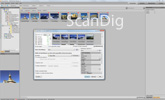
Als nächstes wählen wir den Zielordner aus, gegebenenfalls mit Unterordner, in welchem die Bilder gespeichert werden sollen. Wenn gewünscht, kann man die Bilder auch gleichzeitig umbenennen oder automatisch drehen lassen. Da wir noch keinen Ordner mit Bergbildern haben, legen wir einen neuen Ordner "Berge" an, und einen Unterordner mit dem Aufnahmedatum, da wir ja vielleicht ein anderes mal wieder in die Berge zum Fotografieren fahren, und diese wieder mit dem jeweiligen Datum in den Überordner "Berge" hinzufügen wollen. Man hat auch hier schon gleich die Möglichkeit, die ausgewählten Bilder einer Kategorie, z.B "Orte" zuzuweisen. Sinnvoll ist es jetzt, alle Einstellungen abzuspeichern, so dass nach der nächsten Tour einfach die Schablone ausgewählt werden kann und nicht alles wieder neu eingestellt werden muss.
Nach den Klick auf Importieren beantworten wir die Frage ob wir die Bilder mit ACDSee betrachten wollen mit ja, und werden automatisch in den Verwalten Modus verwiesen. Hier können wir nun, nachdem wir uns einen Überblick über die Bilder verschafft haben, die nicht brauchbaren markieren, und durch Drücken der Entfernen-Taste löschen. Vorsicht: Die Bilder werden dabei nicht nur aus dem ACDsee Photo Manager gelöscht sondern auch aus dem erstellten Ordner!
Nun wollen wir uns um die verbliebenen, guten Bilder kümmern. Wir machen einen Doppelklick auf das erste Bild im Ordner, und gelangen dadurch automtisch in den Ansicht Modus. Hier überprüfen wir mit Hilfe des Histogramms und dem Vergrößerungsglas die Belichtung und die Schärfe der Bilder. Mit den Pfeiltasten können wir uns von Bild zu Bild navigieren und uns so den kompletten Ordner im Detail anschauen. Dabei ist uns ein Bild aufgefallen, das uns besonders gut gefällt, allerdings noch ein wenig Nachbearbeitung bedarf.
Wir wechseln oben rechts in den Modus Bearbeiten und bekommen auf der linken Seite sämtliche in ACDSee Photo Manager verfügbaren Werkzeuge angezeigt. Unser Bild bleibt dabei groß in der Mitte platziert.


Da das Bild nicht optimal belichtet wurde, versuchen wir unter Belichtung dies ein wenig zu kompensieren (siehe Bild links). Da das Bild immer noch nicht ganz den Wünschen entspricht und in den Tiefen ein wenig zu dunkel ist, versuchen wir mit Hilfe der Gradationkurven dem entgegenzuwirken und hellen die Schatten im Bereich des Berggipfels noch ein wenig auf Wir klicken auf fertig, und gelangen mit den gemachten Veänderungen wieder zur Werkezeugpalette zurück. Dabei fällt uns auf, dass das Bild am Horizont betrachtet leicht nach links kippt. Um dies zu ändern klicken wir auf Drehen unter der Kategorie Geometrie, und es tut sich ein Gitternetz auf, anhand dem wir unser Bild optimal ausrichten können (Bild rechts). Dabei kann man auch gleich wählen, ob das Bild zugeschnitten werden soll oder nicht.
Gedreht, beschnitten und Farb-korregiert wollen wir das Bild nun sichern. Um allerdings das Original unverändert zu behalten, müssen wir unser Bild unter einem anderen Namen speichern. Dabei klicken wir links unten auf Speichern → Speichern als.. und hängen an unseren Bildnamen einfach noch ein _bea dran, für bearbeitet; daraus ergibt sich dann zum Beispiel der Dateiname Berge_008_bea.
Zurück im Verwalten Modus wollen wir unser fertig bearbeitetes Bild auf unserem Drucker so groß wie möglich ausgeben. Dabei öffnen wir unter Datei → drucken das Druckdialogfenster und wählen an Seite anpassen. Wir müssen nun nur noch die Voreinstellugen auf Querformat überprüfen, und gegebenenfalls die Ausgabeauflösung auf 300dpi, für einen hochauflösenden Druck, ändern. Und kurze Zeit später halten wir ein schönes Papierbild in den Händen, das wir uns an die Wand hängen können.
Stärken und Schwächen des ACDsee Foto-Manager
Der ACDSee Photo Manager ist ein ideales Programm zum Vewalten, Organisieren und Ausgeben von Bildern im kleinen Stile. Vorteil der Software ist die einfache Handhabung und viele selbsterklärende Buttons und Funktionen, die eine Einarbeitungzeit ins Programm relativ kurz hält.
Die Schwächen bei der Bildbearbetung sind zu verschmerzen, da es sich ja nicht um ein professionelles Bildbearbeitungsprogramm handelt. Da schmerzt es schon eher, dass dafür der komplette Farbmanagement-Bereich wegelassen wurde, und man keinerlei Möglichkeiten hat mit Profilen oder sonstigen Farbeinstellungen zu arbeiten, was dadurch einen vollständigen Fotoworkflow nicht wirklich zulässt. Gerade bei diesem Punkt merkt man, dass der ACDSee Photo-Manager für einfache Hobby-Fotografen gemacht ist, die sich mit dem Thema Farbmanagement ohnehin nicht allzu sehr befassen möchten.
Vergleich: ACDsee Photo Manager vs. ACDSee Pro
Wenn man sich beide Softwarelösungen genauer betrachtet endeckt man zwischen den beiden ACDSee Versionen doch schon teilweise gravierende Unterschiede, was aber auch schon die Preisgestaltung vermuten lässt. Was zunächst relativ schnell auffällt ist der komplett weggelassene Teil der Farbverwaltung im Photo Manager. Hinzu kommen Funktionen wie Wasserzeichen einfügen, die Stapelkonvertierung von Farbprofilen, eine wesentlich bessere bestückte Werkzeugpalette, und der ebenfalls komplett weggelassene Entwickeln Teil unter dem Verarbeiten Modus, welcher einem dadurch viele Möglichkeiten beim Arbeiten mit RAW-Bildern nimmt.
Der ACDSee Photo-Manager ist also wirklich für einfache Anwender gedacht, die sich nicht allzu sehr mit der Materie der Bildarchivierung und Bildoptimierung beschäftigen möchten, sondern eine einfache Lösung zur Verwaltung und einfachen Optimierung ihrer Fotosammlung benötigen. Wer sich für die größere Version ACDSee Pro interessiert, dem sei die Lektüre unseres ausführlichen Testberichts über dieses Programm empfohlen.
Zusammenfassung, Fazit
Die Software ACDsee Foto-Manager richtet sich vor allem an den Kleinanwender im Heimbereich, der gerne den Überblick über sein Fotoarchiv behalten und gegebenfalls das ein oder andere Bild nachbearbeiten oder mit Effekten verfeinern will. In Zeiten, in denen man mit den unterschiedlichsten Produkten Fotos aufnehmen kann, wächst das Archiv mit digitalen Aufnahmen stetig, und da ist es wichtig, den Überblick zu behalten. Die Software ist somit für jeden geeignet, der häufig fotografiert, nicht den Überblick zu verlieren, und gegebenfalls die fertigen Bilder daheim am Drucker ausgeben will.
ACDsee Photo Manager ist eine kleine abgespeckte Variante der Pro-Version, die für wenig Geld einen viele Anwender ausreichenden Funktionsumfang bietet. Wer den Anspruch besitzt, Bilder mehr als nur verwalten zu wollen, und gegebenfalls mehr als nur die Basis-Korrekturen durchzuführen, der ist mit der ACDSee Pro-Version besser beraten. Alles in allem kann man sagen, die Software ist für Leute geeignet, die viel privat fotografieren und eine Übersicht der gemachten Erinnerungen behalten wollen. Für professionelle Ambitionen reicht diese Software keinesfalls aus.
Zurück zum Inhaltsverzeichnis Foto-Software
|